Indice
Aquí tienes una lista de los mejores programas gratuitos para convertir 7Z a ISO para Windows . 7Z es un tipo de archivo comprimido que admite compresión y cifrado de datos. Por otro lado, ISO es una imagen de disco óptico que contiene datos y archivos compatibles con unidades de disco. A veces, es necesario convertir archivos 7Z a ISO. Para ello, los usuarios pueden probar estos programas de conversión de 7Z a ISO. A través de este software, los usuarios pueden convertir fácilmente múltiples archivos 7Z a una imagen ISO. Algunos programas incluso permiten convertir archivos 7Z en archivos de imagen NRG, BIN , etc. Antes de iniciar el proceso de conversión, los usuarios pueden especificar el sistema de archivos ISO de salida como ISO9660, Joliet, UDF, etc. Además, hay opciones para especificar el tamaño ISO máximo como 700 MB, 4,5 GB, 15 GB, etc. Tras especificar todos los parámetros, los usuarios pueden iniciar el proceso de conversión.
El proceso de conversión de 7Z a ISO es bastante sencillo. Aún así, he incluido los pasos para convertir archivos 7Z a ISO en la descripción de cada software. Estos programas también ofrecen algunas herramientas adicionales como Grabar ISO, Grabar datos en disco, Disco de copia de seguridad, y más. Revisa la lista para saber más sobre estos sitios web.
Mi software favorito de conversión de 7Z a ISO para Windows:
ImgBurn es mi software favorito porque permite convertir archivos 7Z a ISO de varios sistemas de archivos. Además, ofrece varias opciones para ajustar incluso los pequeños parámetros ISO.
También puedes consultar las listas de los mejores programas gratuitos 7Z to ZIP Converter , RAR to 7Z Converter , y EXE to ZIP Converter para Windows.
ImgBurn

ImgBurn es un conversor gratuito de 7Z a ISO para Windows. Se trata principalmente de un software de grabación de imágenes que permite a los usuarios grabar datos y archivos en una unidad de DVD. Para convertir 7Z a ISO, los usuarios deben utilizar su sección crear un archivo de imagen a partir de archivos/carpetas . También permite crear archivos ISO de diferentes sistemas de archivos, como ISO9660, ISO9660+Joliet, ISO9660+UDF, etc. En el caso del sistema de archivos UDF , también permite a los usuarios seleccionar diferentes versiones UDF. Otro conjunto de parámetros que los usuarios pueden ajustar son incluir ficheros ocultos, ficheros de sistema, incluir ficheros de archivo , etc. Después de especificar todos los parámetros, los usuarios pueden iniciar el proceso de conversión de 7Z a ISO.
Cómo convertir 7Z a ISO online con ImgBurn:
- Inicie este software y vaya a la sección Crear un archivo de imagen a partir de archivos/carpetas.
- A continuación, añada uno o varios archivos 7Z .
- A continuación, elija el tipo de ISO en el menú Sistema de archivos y ajuste otros parámetros ISO.
- Por último, haga clic en el botón Crear para iniciar el proceso de conversión.
Características adicionales:
- Este software viene con muchas herramientas adicionales como crear imagen desde el disco, grabar archivos en el disco, verificar el disco, y más.
Pensamientos finales:
Es uno de los mejores conversores gratuitos de 7Z a ISO que cualquiera puede utilizar para convertir archivos 7Z a formato ISO.
Página de inicio | Página de descarga
ISO Workshop

ISO Workshop es un software gratuito de creación de ISO que también se puede utilizar como software conversor de 7Z a ISO. Utilizando este software, los usuarios pueden convertir fácilmente múltiples archivos 7Z a ISO. Los archivos ISO creados a través de este software pueden variar entre 700 MB y 100 GB . El proceso para crear 7Z a ISO es
también es bastante sencillo. Antes de iniciar el proceso de conversión, los usuarios pueden elegir entre crear ISO estándar o ISO de arranque . Ahora, siga los pasos que se indican a continuación para crear 7Z a ISO.
Cómo convertir 7Z a ISO con ISO Workshop. Cómo convertir 7Z en ISO utilizando ISO Workshop:
- Inicie este software y haga clic en el botón Make ISO .
- A continuación, cargue archivos 7Z.
- Después, asigne un nombre a la ISO y elija un Tipo de archivo ISO .
- Por último, haga clic en el botón Make para convertir 7Z en ISO.
Características adicionales:
- Grabar ISO : Utilice esta herramienta para grabar archivos ISO en unidades de CD y DVD.
- Disco de copia de seguridad : A través de esta herramienta, los usuarios pueden crear una copia de seguridad de los datos de las unidades de CD y DVD.
Reflexiones finales:
Es otro buen software conversor de 7Z a ISO a través del cual los usuarios pueden convertir rápidamente múltiples archivos 7Z a ISO.
Página de inicio | Página de descarga
7Burn

7Burn es un conversor gratuito de 7Z a ISO. Con este software, los usuarios pueden convertir rápidamente un archivo 7Z a ISO cada vez. También ofrece a los usuarios la posibilidad de crear archivos ISO de diferentes sistemas de archivos como ISO9660, Joliet, y UDF . Además, también ofrece herramientas para Grabar imagen y Formatear unidades de disco . Ahora, siga los siguientes pasos para convertir 7Z a ISO utilizando este sitio web.
Cómo convertir 7Z en ISO utilizando 7Burn:
- Inicie este software y vaya a la opción Grabar ISO .
- A continuación, haga clic en el botón Seleccionar archivos para cargar un archivo 7Z .
- A continuación, elija un sistema de archivos ISO9660, Joliet, o UDF .
- Por último, haga clic en el botón Build Image para convertir 7Z en ISO.
Funciones adicionales:
- Grabar imagen : Utilice esta opción para grabar la imagen ISO en una unidad de CD o DVD.
- Borrar o formatear : Utilice esta herramienta para formatear todos los datos existentes en una unidad de CD o DVD.
Conclusión:
Se trata de otro buen software conversor de 7Z a ISO que cualquiera puede utilizar para convertir archivos 7Z a ISO sin mucho esfuerzo.
&50
Página de inicio | Página de descarga
BurnAware

BurnAware es otro software gratuito de conversión de 7Z a ISO para Windows. Con este programa, los usuarios pueden convertir varios archivos 7Z en un único archivo de imagen ISO. Antes de iniciar el proceso de conversión, los usuarios pueden elegir el sistema de archivos UDF, ISO o ISO+UDF para la ISO final. Además, también permite crear archivos ISO de gran tamaño, entre 700 MB y 128 GB. Sigue estos pasos
Cómo convertir 7Z en ISO utilizando BurnAware:
- Inicia este software y ve a la sección Imágenes de Disco > Crear ISO .
- Después, añade uno o más archivos 7Z .
- A continuación, especifica el sistema de archivos ISO y el tamaño.
- Por último, pulse el botón Make para iniciar el proceso de conversión.
Funciones adicionales:
- Data : Utilice esta sección para crear discos de datos, discos de arranque, discos de expansión y discos de expansión.
- Multimedia : Permite a los usuarios crear discos multimedia como Audio CD, MP3 Disc, DVD Video, etc.
- Utilidades : Ofrece múltiples herramientas de utilidad como Borrar Disco, Verificar DIsc, Recuperación de Datos, y más.
Reflexiones finales:
Es otro software gratuito de conversión de 7Z a ISO para Windows que cualquiera puede utilizar para crear archivos ISO a partir de archivos 7Z.
Página de inicio | Página de descarga
CDBurnerXP

CDBurnerXP es otro software gratuito de conversión de 7Z a ISO para Windows. A través de este software, los usuarios pueden crear fácilmente imágenes ISO utilizando archivos comprimidos 7Z. Además de 7Z, también puede convertir archivos, documentos, medios, etc., de varios formatos a ISO. No sólo eso, los usuarios pueden incluso grabar archivos ISO directamente en unidades de CD y DVD a través de este software. El proceso. Ahora, comprueba los siguientes pasos para convertir 7Z a ISO utilizando este sitio web.
Cómo convertir 7Z a ISO online utilizando CDBurnerXP:
- Inicie este software y vaya a la sección Disco de Datos .
- Después, utilice su explorador de archivos interno para buscar y seleccionar Archivos 7Z .
- Ahora, añada archivos 7Z en este software utilizando el botón Añadir .
- Por último, vaya a la opción Archivo > Guardar compilación como ISO para iniciar el proceso de conversión.
Características adicionales:
- Este software ofrece muchas herramientas adicionales como etiquetar disco, borrar disco, grabar disco, etc.
Reflexiones finales:
Es otro buen software conversor de 7Z a ISO que también se puede utilizar para grabar datos ISO en disco.
&8
Página de inicio | Página de descarga
iTopsoft ISO Burner

iTopsoft ISO Burner es el siguiente software gratuito de conversión de 7Z a ISO para Windows. A través de este software, los usuarios pueden convertir rápidamente múltiples archivos 7Z a archivos de imagen ISO. Además de 7Z, también puede convertir archivos de otros formatos a ISO. Además, también permite a los usuarios elegir uno de los tipos de sistemas de archivos para el archivo ISO de salida, a saber ISO9660, Joliet, y UDF . Ahora, siga los siguientes pasos.
Cómo convertir archivos 7Z a ISO Cómo convertir 7Z en ISO con iTopsoft ISO Burner:
- Inicie este software y vaya a la sección Seleccionar archivos .
- A continuación, haga clic en el botón Añadir archivo para cargar uno o varios archivos 7Z.
- Después, vaya a la sección Crear/grabar imagen > Crear archivo .
- Ahora, elija un Sistema de archivos ISO y especifique la ruta de ubicación de destino.
- Por último, haga clic en el botón Crear archivo para iniciar el proceso de conversión.
Funciones adicionales:
- Utilizando las funciones adicionales de este software, los usuarios pueden formatear discos y grabar imágenes.
Conclusiones:
Es otro buen conversor de 7Z a ISO que cualquiera puede utilizar sin muchas complicaciones.
Página de inicio | Página de descarga
MagicISO

MagicISO es el último software gratuito de conversión de 7Z a ISO para Windows. A través de este software, los usuarios pueden crear archivos 7Z
a ISO, así como grabar ISO en unidades de disco. Además de ISO, también puede convertir archivos 7Z a BIN, NRG, y CUE . Ahora, sigue los siguientes pasos para convertir 7Z a ISO utilizando este software.
Cómo convertir 7Z a ISO con MagicISO:
- Inicie este programa y utilice el explorador de archivos para buscar y seleccionar uno o más archivos 7Z .
- A continuación, vaya a Herramientas > Convertir y seleccione ISO como archivo de salida.
- Por último, especifique la ruta de destino y pulse el botón Convertir.
Funciones adicionales:
- Con las herramientas adicionales de este software, los usuarios pueden Descomprimir la imagen UIF, Borrar la imagen de arranque, Crear una imagen de disquete, y mucho más.
Conclusiones:
Es otro buen software conversor de 7Z a ISO que cualquiera puede utilizar sin mucha complicación.
Contenidos relacionados
No se ha encontrado ninguno
Subir
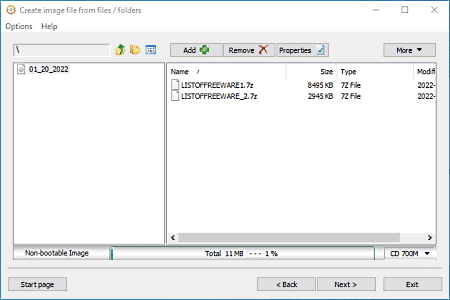
Deja una respuesta